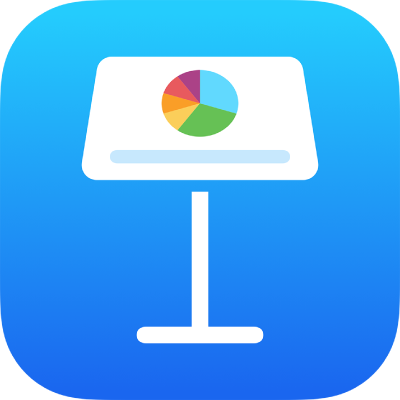
Cambiar los ajustes de una presentación compartida en la app Keynote del iPhone
Si compartes una presentación con otras personas, puedes ver o cambiar los ajustes de acceso y los permisos en cualquier momento.
Cambiar los accesos o permisos de todos
Si eres el propietario de una presentación compartida con el acceso configurado como “Solo las personas a las que invites” o si el propietario te ha dado permiso para invitar a otras personas, puedes cambiar los ajustes de acceso y los permisos de todos los participantes.
Ve a la app Keynote
 en el iPhone.
en el iPhone.En una presentación compartida, toca
 en la barra de herramientas, toca “Gestionar la presentación compartida” y, a continuación, toca “Opciones para compartir”.
en la barra de herramientas, toca “Gestionar la presentación compartida” y, a continuación, toca “Opciones para compartir”.Realiza cualquiera de las siguientes operaciones:
Para cambiar quién tiene acceso a la presentación, selecciona una opción en la sección “Quién tiene acceso”:
Solo personas invitadas por ti: El enlace original deja de funcionar para todos. Solo podrán acceder a la presentación las personas a las que invites y que inicien sesión en su cuenta de Apple.
Cualquiera que tenga el enlace: Las personas a quienes habías invitado originalmente podrán seguir accediendo a la presentación, así como cualquier otra persona que tenga el enlace. No necesitan iniciar sesión con la dirección de correo electrónico o el número de teléfono que utilizaste para enviarles el enlace.
Para cambiar quién puede modificar la presentación, elige una opción en Permiso:
Lectura y escritura: Las personas pueden editar la presentación compartida.
Solo lectura: Las personas pueden ver la presentación compartida, pero no modificarla. No pueden responder o eliminar comentarios en la lista de actividades, y cuando se unen a una presentación, no aparecen notificaciones.
Para cambiar quién puede invitar a otras personas para compartir la presentación, selecciona una opción en la sección “Añadir personas”:
Cualquiera puede añadir personas: Todos los participantes pueden invitar a otras personas a colaborar en la presentación:
Solo puedes añadir personas tú: Solo el propietario de la presentación puede invitar a participantes.
Toca Atrás y, a continuación, toca OK.
Cambiar los accesos o permisos para personas concretas
Si ajustas el acceso a una presentación a “Solo las personas a las que invites”, puedes establecer permisos distintos para cada individuo.
Ve a la app Keynote
 en el iPhone.
en el iPhone.En una presentación compartida, toca
 en la barra de herramientas y, a continuación, toca “Gestionar la presentación compartida”.
en la barra de herramientas y, a continuación, toca “Gestionar la presentación compartida”.Toca un participante y selecciona una de las siguientes opciones:
Lectura y escritura: El participante puede editar la presentación compartida.
Solo lectura: El participante puede abrir y leer la presentación, pero no editarla ni hacer comentarios.
Eliminar acceso: La presentación se elimina del iCloud Drive del participante y el enlace a ella deja de funcionar. Los cambios que hayan efectuado a la presentación se conservarán.
Para que el participante pueda invitar a otras personas a la presentación o cambiar el acceso y los permisos de la presentación, activa “Puede añadir personas”.
Toca Atrás y, a continuación, toca OK.
Cualquiera que tenga abierta la presentación recibirá un aviso cuando dejes de compartirla. Si el cambio hace que la persona pierda acceso a la presentación, esta se cierra inmediatamente. De otro modo, el nuevo ajuste se aplicará cuando descarte el aviso.